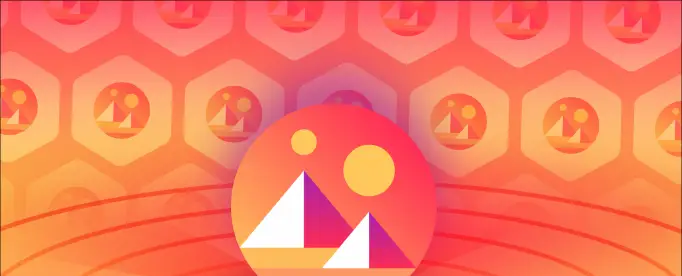Jika Anda adalah pengguna Twitter (seperti saya), saya yakin Anda pasti sudah terbiasa dengan konten luar biasa di platform (seperti Berita, Teknologi, Bisnis, CEO, Selebritas, Influencer, dan banyak lagi). Dan dalam waktu singkat itu menjadi bagian dari rutinitas harian kita, tetapi hal-hal menjadi tidak menyenangkan ketika kita berjalan dengan kecepatan internet yang lambat (yang dapat merusak pengalaman Twitter Anda secara keseluruhan). Jadi hari ini saya akan membagikan beberapa cara agar Anda dapat menikmati Twitter dengan kecepatan internet yang lambat.
Juga, Baca | Cara Meningkatkan Jangkauan, Kecepatan, dan Konektivitas WIFI
3 cara menggunakan Twitter pada Kecepatan Internet Lambat
Daftar isi
cara menyembunyikan video di iphone
1. Aktifkan Penghemat Data Twitter
Jika Anda menggunakan Aplikasi Twitter default atau versi web, Anda selalu memiliki opsi untuk mengaktifkan Penghemat Data Bawaan. Penghemat Data menghentikan video agar tidak diputar secara otomatis, dan gambar dimuat dalam kualitas yang lebih rendah. Anda dapat mengikuti langkah-langkah ini untuk Mengaktifkan Penghemat Data bawaan.
Langkah-langkah untuk Mengaktifkan Penghemat Data Twitter (Android & iOS):
- Buka Aplikasi Twitter.
- Klik pada Menu Hamburger (3 garis horizontal) di kiri atas.

- Di sini Anda akan melihat daftar kecil seperti yang ditunjukkan pada gambar.

- Pergi ke Pengaturan dan Privasi .

- Klik Penggunaan data . Di sini Anda bisa Aktifkan Penghemat Data , atau Anda juga dapat memilih pengaturan konsumsi data yang berbeda sesuai pilihan Anda.

Unduh Preferensi

Penghemat Data

Penghemat Data iOS
catatan: Jika Anda masih ingin memperbesar dan mengintip piksel pada gambar Kualitas Tinggi, Anda selalu dapat mengetuk 3 titik (kanan atas) dan memuat gambar dalam Kualitas Tinggi.

3 Titik

Muat Kualitas Tinggi
Unduh Twitter (Android) Unduh Twitter (iOS)
Juga, Baca | Cara Menyesuaikan Profil Twitter Anda: Ubah Latar Belakang, Ukuran Font, dan Warna
mengapa saya tidak bisa menghapus perangkat dari akun google saya
Langkah-langkah untuk Mengaktifkan Penghemat Data Twitter (Klien Web)
- Pergi ke Situs Twitter .
- Klik ikon 3 titik tepat di atas Opsi Buat Tweet Biru.

- Pergi ke Pengaturan dan Privasi .

- Klik Aksesibilitas, Tampilan, dan Bahasa .

- Pergi ke Penggunaan data . Di sini Anda dapat Mengaktifkan Penghemat Data, atau hanya menyesuaikan pengaturan putar otomatis.

Penggunaan data

Putar otomatis

Hasil Penghemat Data Twitter
Juga, Baca | 10 Tips Menggunakan Zoom Dengan Kecepatan Internet Lambat
2. Gunakan Twitter Lite

Beranda Twitter Lite
cara menghentikan permintaan google chrome untuk menyimpan kata sandi

Jelajahi Twitter Lite

Pemberitahuan Ringan
Jika Anda menggunakan Twitter di ponsel berusia satu tahun, dengan spesifikasi yang tidak terlalu mengesankan. Kemudian saya akan merekomendasikan Anda untuk menggunakan aplikasi Twitter Lite. Aplikasi ini hanya berukuran 1,1MB dan dilengkapi dengan lebih banyak atau lebih sedikit fitur seperti Pesan, Jelajahi, dan bahkan Mode Gelap (kecuali Armada yang baru-baru ini diperkenalkan). Aplikasi Lite dioptimalkan untuk jaringan 2G dan 3G, juga dilengkapi dengan Penghemat Data.

Menu Twitter Lite

Mode Gelap Ringan Twitter
3. Gunakan Browser Hemat Data
Jika Anda tidak ingin memasang Aplikasi Twitter khusus, tetapi tetap ingin menggunakan Twitter, itu juga tanpa menghabiskan Data Seluler Anda (atau Anda menjalankan dengan kecepatan yang sangat lambat). Kemudian Anda dapat masuk ke Akun Twitter Anda, di beberapa Browser Hemat Data seperti Opera Mini , yang dilengkapi dengan Penghemat Data bawaan. Atau Anda juga bisa mengaktifkan Mode Ringan di Google Chrome .
cara menyimpan gambar google di android
Dengan 3 tip sederhana ini, Anda dapat menikmati pengalaman Twitter tanpa khawatir menghabiskan data atau kecepatan internet yang lambat.
Komentar FacebookAnda juga dapat mengikuti kami untuk berita teknologi instan di berita Google atau untuk tips dan trik, review smartphone & gadget, gabung GadgetToUse Telegram Group atau untuk berlangganan video ulasan terbaru GadgetToUse Youtube Channel.